Detaljeret instruktioner er i Brugerguiden.
[. . . ] Bluetooth er et varemærke tilhørende dets indehaver og anvendt af Hewlett-Packard Company under licens. Oplysningerne indeholdt heri kan ændres uden varsel. De eneste garantier, der gælder for HP produkter og serviceydelser, fremgår af de garantibestemmelser, der følger med de enkelte produkter og serviceydelser. Intet heri må fortolkes som udgørende en yderligere garanti. [. . . ] Hvis du er nødt til at anvende de de interne højttalere, skal du minimere lydstyrken. Lydstyrken kan reguleres med lydstyrkeknapperne. Minimere skærmens lysstyrke.
Tryk på hotkey-kombinationen Fn+F7, hvis du vil reducere
skærmens lysstyrke.
Tryk på hotkey-kombinationen Fn+F8, hvis du vil forøge
skærmens lysstyrke.
Starte standby eller dvaletilstand, eller lukke computeren ned, hvis du forlader dit arbejde.
Vejledningen Hardware og software
329
Strøm
Angivelse af indstillinger for strømbesparelse
Du kan kun angive og bruge følgende indstillinger for strømbesparelse, når computeren er i Windows. Følg nedenstående fremgangsmåde for at indstille computeren til at bruge mindre strøm i Windows:
Vælg et kort interval for pauseskærmen, og vælg en pauseskærm med mindst mulig grafik og bevægelse. Følg nedenstående fremgangsmåde for at vælge en pauseskærm og et interval: Vælg Start > Kontrolpanel > Udseende og temaer > Skærm > fanebladet Pauseskærm, og følg derefter anvisningerne på skærmen.
Vælg, eller opret en strømstyringsmodel, der minimerer strømforbruget. Yderligere oplysninger om brug af strømstyringsmodeller finder du i afsnittet "Brug af strømstyringsmodeller" tidligere i dette kapitel.
Opbevaring af et batteri
Ä
FORSIGTIG: For at undgå beskadigelse af batteriet må du ikke udsætte det for høje temperaturer i længere perioder.
Hvis computeren ikke skal anvendes og skal være frakoblet ekstern strøm i mere end to uger, skal du fjerne og opbevare batteriet. kan opleves i parkerede biler eller på visse arbejdssteder, fremskynder selvafladningshastigheden for et opbevaret batteri. Hvis et batteri, der opbevares, skal forblive opladet i længere tid, skal det anbringes på et køligt og tørt sted. Et batteri, der har været opbevaret i en måned eller mere, skal kalibreres, før det anvendes.
330
Vejledningen Hardware og software
Strøm
Bortskaffelse af brugte batterier
Å
ADVARSEL: For at mindske risikoen for brand eller forbrændinger skal du undlade at demontere, knuse eller gennemhulle batteriet, kortslutte de eksterne kontakter på batteriet eller bortskaffe batterier ved afbrænding eller i vand. Batteriet må ikke udsættes for temperaturer, der overstiger 60°C. Udskift kun batteriet med et HP-batteri, der er godkendt til denne computer.
Se vejledningen Generelle bemærkninger, sikkerhed og miljø for at få oplysninger om bortskaffelse af batterier.
Vejledningen Hardware og software
331
4
Multimedier
Dette kapitel indeholder oplysninger om komponenters funktioner og egenskaber, når de anvendes i Microsoft
Windows. Sæt den anden ende af kablet i lydindgangsstikket på den eksterne enhed. Yderligere oplysninger om computerens lydudgangsstik og om de typer enheder, der kan sluttes til dem, finder du i afsnittet "Brug af lydudgangsstikkene (hovedtelefon)" tidligere i dette kapitel.
S/PDIF-lydunderstøttelse er kun tilgængelig via et valgfrit udvidelsesprodukt.
48
Vejledningen Hardware og software
Multimedier
Tilslutning af videomaskinen
Du skal anvende et standard S-videokabel, som kan købes hos de fleste computer- eller elektronikforhandlere, for at sende videosignaler via S-video-out-stikket. Sæt den ene ende af S-videokablet i computerens S-video-out-stik, som vist nedenfor. Sæt den anden ende af kablet i S-video-in-stikket på den eksterne enhed. Tryk på hotkey-kombinationen Fn+F4 for at skifte visning af billedet mellem de skærmenheder, der er sluttet til computeren.
Vejledningen Hardware og software
49
Multimedier
Visning af et videobillede
For at vise et videobillede skal der være tændt for både computeren og videoenheden. Du kan skifte mellem visning af billedet på computerens skærm og videoenhedens skærm ved at trykke gentagne gange på hotkey-kombinationen Fn+F4. Når du trykker på hotkeykombinationen Fn+F4, skiftes mellem visning af billedet på computerens skærm, eventuelt tilsluttede skærme og samtidig visning. Computeren kan kun sende kompositvideosignaler til en ekstern enhed via et valgfrit HP-udvidelsesprodukt.
Brug af HP Webcam (kun udvalgte modeller)
Udvalgte computermodeller indeholder et indbygget webkamera, som findes øverst på skærmen. Dette kamera kan anvendes med forskellige programmer. Yderligere oplysninger finder du i afsnittet "Kamera og mikrofon (kun udvalgte modeller)" i kapitel 1, "Hardware". Når kameraet 1 anvendes af et program, tændes lysdioden for kamera 2.
410
Vejledningen Hardware og software
Multimedier
Optagelse af video på HP Webcam
Du kan anvende HP Webcam til at optage video til afspilning senere.
Eksempel: Hentning af video med Windows Movie Maker
Følgende eksempel er kun til demonstrationsformål. [. . . ] Yderligere oplysninger om de funktioner i hjælpeprogrammet Setup (Opsætning), der kun anbefales erfarne brugere, finder du i Hjælp og support, som kun kan åbnes, når Windows kører på computeren. De funktioner i hjælpeprogrammet Setup (Opsætning), der er tilgængelige for erfarne brugere, omfatter selvtest af harddisk, Network Service Boot samt angivelse af indstillinger for opstartsrækkefølge. Meddelelsen "<F12> to boot from LAN", som vises i nederste venstre hjørne af skærmen, hver gang computeren startes eller genstartes i Windows eller genoprettes fra dvaletilstand, er prompten for en Network Service Boot. Meddelelsen "Press <ESC> to change boot order", som vises i nederste venstre hjørne af skærmen, hver gang computeren startes eller genstartes i Windows eller genoprettes fra dvaletilstand, er prompten vedrørende ændring af opstartsrækkefølgen.
818
Vejledningen Hardware og software
Softwareopdateringer og -gendannelse samt systemsoftware
Lukning af hjælpeprogrammet Setup (Opsætning)
Når du lukker hjælpeprogrammet Setup (Opsætning), kan du vælge, om du vil gemme eller ikke gemme ændringer.
Følg en af nedenstående fremgangsmåder for at lukke hjælpeprogrammet Setup (Opsætning) og gemme ændringerne foretaget i den aktuelle session:
Tryk på F10, og følg derefter anvisningerne på skærmen.
eller
Hvis menuerne i hjælpeprogrammet Setup (Opsætning) ikke er synlige, skal du trykke på Esc for at vende tilbage
til menuvisningen. [. . . ]

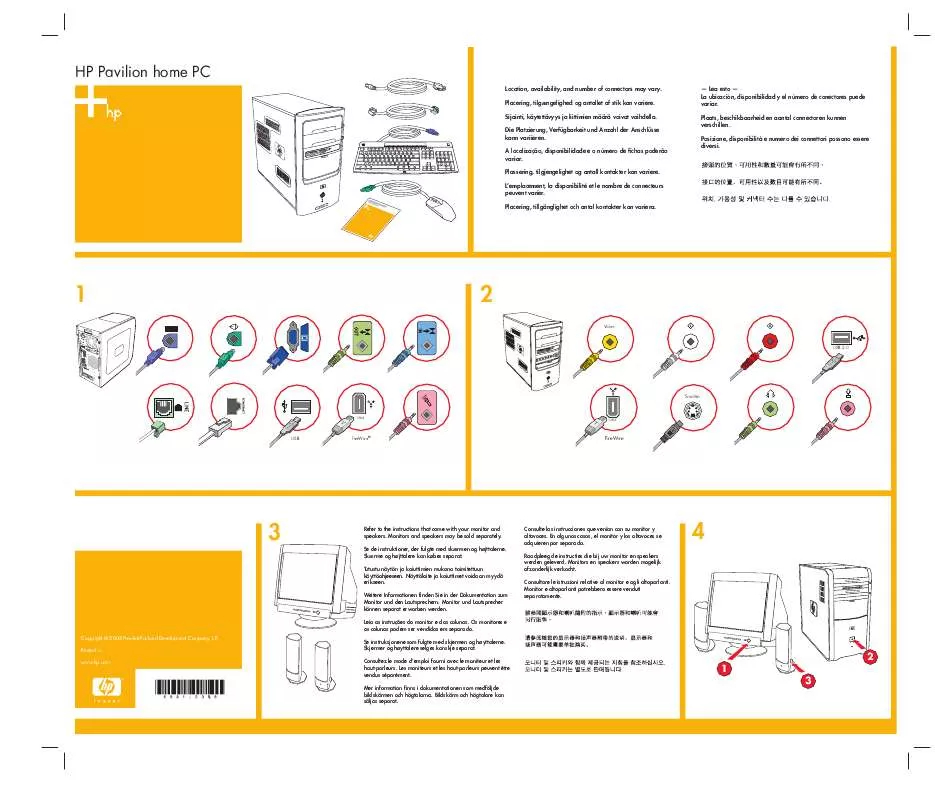
 HP PAVILION T3065 UPGRADING AND SERVICING GUIDE (2933 ko)
HP PAVILION T3065 UPGRADING AND SERVICING GUIDE (2933 ko)
